1с расхождение. Расхождения при приемке товара
Принимая товар от поставщика, необходимо тщательно проверять корректность его состава, соответствие заявке и спецификации, а так же другим документам (особенно это важно при приеме товара на ответственное хранение). Это позволяет избежать проблем с пересортицей. При обнаружении несоответствия полученного товара заявке или спецификации следует составить акт о наличии расхождений после приемки и отразить его в учетной системе. Данный процесс имеет свои особенности в 1С Комплексная автоматизация и 1С Предприятие ЕРП.
Если компания осуществляет деятельность по приему товаров на хранение с возможностью их последующей реализации, то в 1С Автоматизация комплексная, как и в 1С ЕРП, при обнаружении расхождений между спецификацией и фактическим наличием ТМЦ, требуется выполнить следующую последовательность действий:
- В разделе меню решения 1С Управление предприятием ЕРП (или 1С КА), где находятся все функции по администрированию программы, следует выбрать параметры документов закупок. В соответствующей вкладке необходимость установить возможность осуществления операций по приемке ТМЦ на ответственное хранение с возможностью последующей продажи. Также потребуется разрешить ПО формировать акт о расхождениях после завершения процедуры приемки.
- Сформировать новый документ для приемки товаров на хранение (расположен в меню с операциями по закупкам). Для заполнения формы необходимо иметь соглашение или договор с организацией, оставляющей ТМЦ на ответственное хранение.
- В разделе меню со складскими операциями в решении Управление предприятием ERP или 1С КА следует создать и заполнить приходный ордер на поступившие товары. Документ требуется обязательно провести, а по завершении процедуры заполнения - закрыть.
Если в результате оформления документов будет обнаружена недостача товара, то следует зафиксировать данный факт в соответствующем акте. Для этого необходимо во всех накладных, находящихся в процессе оформления, на вкладке с параметрами контроля ордеров указать все поставки, по которым выявлена недостача. После этого следует с помощью одноименной команды оформить акт с описанием расхождений при приемке ТМЦ.
При необходимости добавить в документ дополнительные товары из других накладных, по которым также выявлено расхождение, необходимо пройти по соответствующей гиперссылке для изменения перечня товаров и выбрать нужные накладные. В результате этой операции товары будут добавлены в табличную часть акта о расхождении автоматически.
После внесения в акт всего перечня товаров, следует рассчитать расхождения. Программные продукты ЕРП Система 1С и 1С Комплексная автоматизация позволяют это сделать с помощью функции автоматического заполнения. Все фактические данные будут заполнены, а расхождения - рассчитаны.
С помощью команды для отработки расхождений следует выбрать требуемый вариант. Например, при необходимости согласования с поставщиком поставки недостающих ТМЦ следует выбирать вариант ожидания допоставки.
После того, как согласование от поставщика будет получено, документу в 1С ЕРП или 1С КА следует присвоить статус, что он отработан, провести его. После этого можно оформить все необходимые документы, в частности, изменить накладную на приемку ТМЦ и создать новую, которая отразит допоставку недостающих товаров.
В этом уроке показано, как отразить расхождение с данными поставщика при поступлении товаров.
Для начала покажу, где включается эта функциональность:
Помимо расхождений при приемке, можно регистрировать также расхождения при возврате поставщику:

Акт о расхождении после поступления
Для регистрации расхождений с данными поставщика в системе предназначен документ Акт о расхождении после поступления . Быстрее и проще всего его создать на основании документа поступления:

Появляется карточка нового документа с заполненными полями:

По этому документу программа предлагает выбрать из двух вариантов: либо создать документ корректировки, либо исправлять исходный документ поступления. Остановимся на первом варианте.
На второй закладке документа указываются сведения о товарах (фактические данные и данные поставщика). Для пример введем одну недостачу и излишек:

В следующей колонке требуется выбрать вариант отражения расхождения в учете:

На выбор такие варианты:

Они разделены по 2-м смысловым группам: недостача согласована либо нет. Для примера выберем несогласованную недостачу и отнесем ее на счет сторонней компании (в этой роли может выступить сам поставщик либо сторонний контрагент, например, транспортная компания).

В нижней части формы документа находится легенда:
После заполнение сведений о расхождении необходимо изменить статус на Отрабатывается либо Отработан , для регистрации дальнейших операций по документу:

Для выполнения этих операций переходим по ссылке Оформить документы, при этом открывается форма помощника. На ней программа уже предлает выбрать одно из нужных действий (перечень таких действий меняется от характера расхождений и настроек документа):

Из документа можно распечатать следующие печатные формы:

Список актов о расхождении в программе можно найти здесь:

В настройках плана счетов отображается соответствие счетов налогового и бухгалтерского учёта, которые в дальнейшем будут анализироваться: раздел Главное – План счетов.
Для отражения НУ на счетах БУ необходимо установить галочку Налоговый (по налогу на прибыль):
В настройках плана счетов отображается НУ на счетах БУ:

Сравнение данных БУ и НУ
Для сравнения НУ и БУ, а также выявление ошибок учёта в 1С 8.3, можно воспользоваться стандартными отчётами из пункта Отчёты, в зависимости от конкретных данных, интересующих бухгалтера:

Сравнение данных НУ и БУ в 1С 8.3 рассмотрим на примере .
Для отражения в отчёте данных НУ, ВР, ПР, а также контроля равенства БУ=НУ+ВР+ПР, необходимо в настройках отчёта, воспользовавшись кнопкой Показать настройки, на вкладке Показатели установить аналогичные галочки.
После установки галочек в отчёте появятся дополнительные строки:

Способы выявления ошибок в учете
Рассмотрим на примере.
Допустим, бухгалтер при занесении безвозмездной передачи ошибся в сумме постоянных разниц и указал неправильную сумму:

Контроль равенства БУ=НУ+ВР+ПР
По строке Контр при правильном учёте суммы не отображаются. Как только равенство нарушается по данной строке – отображается сумма отклонения равенства.
Для более быстрой проверки равенства БУ=НУ+ВР+ПР можно в настройках установить только галочку Контроль и в отчёте отобразятся только строки с ошибками:

Для расшифровки суммы и перехода к необходимым ошибочным операциям, нужно воспользоваться расшифровкой, нажав на ошибочную сумму и выбрать необходимую детализацию отчёта:

Важно! Если при детализации не отображаются данные и выводится сообщение «Не выбран показатель», то необходимо зайти в настройки отчёта и установить интересующий вид учёта на вкладке Показатели.
Такая ошибка может выводиться, если в отчёте-расшифровке нет данных по контролю, а другие показатели изначально убраны:

Анализ учёта налога на прибыль
Также провести сравнение и анализ можно средствами Анализа учёта налога на прибыль из пункта Отчёты.
Этот анализ в 1С 8.3 в основном производится после . Но также можно провести и в течение месяца, но при этом необходимо проверять первоначальные блоки, до блоков Доходы и Расходы. В блоках Доходы и Расходы, а также Налог данные отображаются после закрытия месяца:

Если по данным учёта есть ошибки, то они выделяются красной рамкой:

Исправление ошибок при выявлении разницы БУ и НУ
Чаще всего ошибки по несоответствию БУ и НУ относятся на ручные корректировки или при использовании операций, введённых вручную, а также некорректного ввода остатков, где не отражен НУ.
При использовании типовых документов 1С Бухгалтерия 3.0 (8.3) все проводки формируются автоматически и исключаются случайные ошибки.
Поэтому важно очень внимательно заносить ручные операции и по возможности отказаться от ручных корректировок типовых документов. И по окончанию каждого месяца проводить проверки на исключение случайных ошибок.
А если по окончанию месяца с помощью проверок было обнаружено несоответствие БУ и НУ, то необходимо перейти в некорректную операцию (документ) и проверить её, по необходимости откорректировать:

Ошибки могут быть не только несоответствием БУ и НУ. При ведении базы 1С 8.3 возможны и другие ошибки, как например, искажение информации: занесена неправильная сумма, не тот документ и тому подобное.
Ошибка сделана и обнаружена в одном налоговом периоде
Произведена ошибка в документах поступления или отгрузки, которая задевает первичные документы, а также специальные регистры налогового учёта, например, НДС. Далее рассмотрим несколько примеров.
Ошибка в реализации
В данном случае вводятся корректировочные документы Корректировка реализации из пункта Продажи с видом операции Исправление в первичных документах:

Данный документ делает сторнирующие проводки, если продавец ошибся в большую сторону:

Если продавец ошибся в меньшую сторону, то документ корректировки создаёт дополнительные проводки на недостающую сумму:

Корректировки отображаются в дополнительном листе Книги продаж:

Ошибка в поступлении
Поставщик ошибся при заполнении первичных документов, допустим в количестве оказанных услуг.
Корректировка затрат по оказанным услугам, а также затраты по поступившим товарам производится документом Корректировка поступления с видом операции Исправление в первичных документах:

Аналогично документу документ Корректировка поступления делает проводки на недостающую сумму или сторнирует превышающую сумму. При этом необходимо выбрать настройки отражения доходов или расходов по корректировке:

При этом если в корректировочных документах использовался НДС, то необходимо сформировать и учесть корректировки при формировании записей Книги покупок: Формирование записи книги покупок из страницы Операции – Регламентные операции НДС:


При этом варианте ошибок необходимо ввести сторнирующие проводки документом Операция, введённая вручную из пункта Операции, выбрав при этом вид операции Сторно документа:

Например, бухгалтер ошибочно ввёл документ и его необходимо аннулировать.
Рассмотрим на примере поступления:

Важно! В документе сторно – операция сразу можно откорректировать данные регистров по выбранному документу.
Если в документе был НДС, то необходимо ввести Отражение НДС к вычету из страницы Операции, после данного документа сторно попадает в Книгу покупок:

На вкладке Товары и услуги необходимо установить отрицательную сумму для того, чтобы в Книгу покупок прошла сторнируемая сумма:

Исключительные ситуации
Но бывают такие случаи, когда по строке контроль равенства БУ=НУ+ВР+ПР отражаются суммы:

но при этом ошибки в ведении учёта нет:

Такая ситуация в 1С 8.3 может возникнуть, когда введён корректировочный документ на прошлый период, допустим , который создаёт помимо сторнирующих проводок, проводки по отражению прибыли.
Важно! При корректировке прошлого периода в 1С 8.3 будет выводиться несоответствие правила БУ=НУ+ВР+ПР как в стандартных отчётах, так и в Анализе по учёту налога на прибыль, при этом данную операцию не нужно считать ошибкой.
Ошибка, сделанная в прошлом периоде и обнаружена в текущем периоде
Важно! Если в программе 1С 8.3 установлен запрет редактирования прошлых периодов, то документ невозможно будет провести.
Ошибка в реализации
Продавец ошибся при заполнении первичных документов, допустим в количестве оказанных услуг.
В данной ситуации вводится документ Корректировка реализации с видом операции Исправление в первичных документах:

В движениях отражаются корректирующие проводки:

Исправленная реализация отражается в дополнительном листе Книги продаж. Для её формирования необходимо перейти на страницу Продажи – Книга продаж:

Ошибка в поступлении
Поставщик ошибся в первичных документах при оказании услуг.
В данной ситуации вводится документ Корректировка поступления с видом операции Исправление в первичных документах:

А в отражении доходов и расходов указать статью с видом Прибыль, убытки прошлых лет. В этом случае создаются не только сторнирующие проводки, а также проводки по отражению прибыли:

Если операция облагалась НДС, то необходимо сформировать корректировочный счёт-фактуру и учесть корректировки при формировании записей Книги покупок: Формирование записи книги покупок из страницы Операции – Регламентные операции НДС:

Книгу покупок можно сформировать из страницы Покупки:

Ошибочно введён документ или необходимо скорректировать сумму в прочих документах (например, по учёту ОС)
Рассмотрим ошибочно введённую реализацию. При этом варианте ошибок необходимо ввести сторнирующие проводки документом Операция, введённая вручную из пункта Операции выбрав при этом вид операции Сторно документа.
В предыдущей статье мы с вами рассмотрели понятие регистров в 1С:Бухгалтерии 8 — что это такое и зачем нужны регистры в программе 1С. Сейчас я расскажу вам про одну особенность, а точнее ошибку, которая иногда возникает в учете.
Иногда при формировании отчетов вы можете наблюдать странную картину — разные отчеты показывают одну и туже информацию по-разному. На первый взгляд, такого не может быть, однако, как показывает практика, ещё как может. Связаны подобные расхождения с различиями данных по одному и тому же показателю (частый случай — НДС) в разных регистрах 1С:Бухгалтерии . Проще говоря, в одном регистре может быть одно, а в другом — другое.
Особенности движений документов по регистрам
Некоторые пользователи 1С:Бухгалтерии 8 почему-то считают, что при проведении документов программа формирует только бухгалтерские проводки. Особенно часто подобное мнение возникает у новичков в компьютерном бухгалтерском учете. Мнение это, в общем случае, не всегда верное.
Дело в том, что при проведении документа могут происходить движения сразу по нескольким регистрам 1С. Конечно, это не всегда так. Вот пример документа, который формирует проводки действительно только по регистру бухгалтерии.
А вот совсем другой случай. Ниже приведён пример результата проведения документа принятия к учёту основного средства .

Тут была важная часть статьи, но без JavaScript её не видно!
Причины расхождений
Как уже можно было понять из сказанного, одна из причин расхождения одного и того же показателя (в том числе и регламентированных) может заключаться в том, что в разных регистрах содержатся разные данные. Обычно регистры заполняются автоматически при проведении документов и за их содержимым следит программа. Однако иногда требуется вручную корректировать проводки в документах, а также вносить полностью ручные операции. Если при этом не учесть, что нужно вносить записи в разные регистры, то как раз и случаются вот такие расхождения.
Другая причина может заключаться в использовании самостоятельно добавленных счетов в Плане счетов 1С:Бухгалтерии. Такое случается не всегда, но все же бывает. Примеры я привожу на занятиях.
На самом деле, конечно, могут быть и другие причины такого поведения программы, однако я тут в них вдаваться не буду. Можно просто запомнить, что некорректные ручные проводки — наиболее частая причина расхождения цифр в отчетах .
Подведём итоги
Если у вас один отчет показывает одно, другой — другое, а в декларации вообще третье (всякое бывает), то прежде всего следует проверить проводки по ручным операциям.
В программе существует возможность в момент поступления товара зафиксировать расхождения между фактически принятым товаром и товаром, зафиксированным в первичных сопроводительных документах нашего поставщика. После фиксации расхождений, возникшие недостачи можно отнести на взаиморасчеты со сторонней организацией (например, страховой или транспортной) или на прочие расходы. Образовавшийся излишки можно отнести на прочие доходы. На основании зафиксированных расхождений можно оформить и распечатать акты о расхождении товаров (унифицированные формы ТОРГ-2 и ТОРГ-3). Если необходимо зафиксировать факт поступления товара на склад не только сопроводительными документами поставщика, но и нашим документом, то можно оформить акт о приеме товара (унифицированная форма ТОРГ-1).
После того как товар по фактическому количеству приняли на склад, менеджер по закупкам может приступать к оформлению документа Поступление товаров и услуг. Документ может быть оформлен следующим образом:
- Если склад не автоматизирован (у кладовщика отсутствует компьютеризированное рабочее место), то перед поступлением товара менеджер предварительно передает на склад в бумажном виде распоряжение о приемке товара. В случае поступления товара по заказу поставщику таким распоряжением может являться распечатанный бланк заказа. Если заказ не использовался, то распоряжением для приемки могут являться копии сопроводительных документов поставщика. Склад в процессе приема товара ставит в распоряжении отметки о фактическом количестве принятого товара. Менеджер на основании отработанного распоряжения оформляет документ Поступление товаров и услуг согласно фактически принятого на склад товара.
- Если склад является автоматизированным и в работе склада используется ордерная схема, то после приемки товара на склад менеджер может заполнить/перезаполнить фактическим количеством товара документ Поступление товаров и услуг на основании складского ордера. Складской ордер в свою очередь оформляется кладовщиком на основании предварительно оформленных документов Заказ поставщику или Поступление товаров и услуг .
- Если склад является автоматизированным, но в работе склада не используется ордерная схема, то документ Поступление товаров и услуг может быть заполнен кладовщиком фактическим количеством в момент приемки товара на склад (например, с помощью сканера, терминала сбора данных, или вручную).
Далее менеджер по закупкам может сверить фактическое поступление товара с данными сопроводительных документов поставщика. У проверенных позиций в документе Поступление товаров и услуг в табличной частиТовары по факту в колонке№ по док . нужно указать номер строки из сопроводительного документа, которой соответствует номенклатура в табличной части документа.
После сверки, при обнаружении расхождений для их дальнейшее регистрации, в документе необходимо установить флажокЕсть расхождения . После этого в форме документа будутдоступны страницыТовары по данным поставщика иРасчеты по расхождениям . На страницеТовары по данным поставщика содержится таблица которую необходимо заполнить в соответствии с сопроводительными документами, полученными от поставщика. После установки флажкаЕсть расхождения табличная часть автоматически заполняется строками из таблицыТовары по факту у которых заполнено поле№ по док . Если в табличную часть необходимо перезаполнить, то для этого можно воспользоваться командойЗаполнить товарами по факту .
Важно. Таблица «Товары по данным поставщика» автоматически заполняется только теми строками из таблицы «Товары по факту» у которых заполнено поле «№ по док».
После первоначального заполнения таблицыТовары по данным поставщика необходимо продолжить ее заполнение – таблица должна быть оформлена в точном соответствии с сопроводительными документами поставщика.
Важно. Устанавливать флажокЕсть расхождения и заполнять табличную частьТовары по данным поставщика необходимо только в случае обнаружения расхождений.
В результате фиксации расхождений могут быть сформированы либо излишки, либо недостачи. Общую сумму расхождений, а так же сумму недостачи или сумму излишек можно увидеть на страницеРасхождения .
Сформированные операцией излишки можно отнести на определенную статью прочих доходов (поляНа прочие доходы иАналитика ). Если суммы излишков отнесенной на прочие доходы будет недостаточно для покрытия общей суммы излишков, то оставшаяся часть будет автоматически отнесена на взаиморасчеты с поставщиком. Если сумму излишков не распределять на прочие доходы, то вся сумма излишка будет автоматически отнесена на взаиморасчеты с поставщиком.
Сформированные недостачи можно отнести либо на взаиморасчеты с конкретным контрагентом (поляза счет сторонней компании иКонтрагент ) – будет сформирована задолженность контрагента перед нами, либо на определенную статью прочих расходов (поляНа прочие расходы иАналитика ). При этом если суммы недостачи отнесенной на прочие расходы и/или суммы отнесенной на взаиморасчеты с указанным контрагентом будет недостаточно для покрытия общей суммы недостачи, то оставшаяся часть недостачи будет отнесена на взаиморасчеты с поставщиком (см. рис. выше). Если сумму недостачи никак не распределять на прочие расходы и/или взаиморасчеты с контрагентом, то вся сумма недостачи будет автоматически отнесена на взаиморасчеты с поставщиком.
Если необходимо зафиксировать факт поступления товара на склад не только сопроводительными документами поставщика, но и нашим первичным документом, то можно оформить документАкт приемки товаров Использовать акты приемки товаров в настройках параметров учета на странице Запасы и закупки . Документ не осуществляет никаких движений и служит для формирования унифицированной печатной формы ТОРГ-1 (содержит недостающую информацию для печати ТОРГ-1). Документ можно оформить только на основании документаПоступление товаров и услуг (командаСоздать на основании – Акт приемки товаров ). Оформленные акты можно увидеть в спискеАкты приемки товаров Запасы и закупки .)
Если на основании зафиксированных расхождений нужно оформить и распечатать акты о расхождении товаров (унифицированные формы ТОРГ-2 и ТОРГ-3), то можно оформить документАкт о расхождениях при приемке товаров . Перед использованием акта необходимо установить флажокИспользовать акты о расхождениях при поступлении товаров в настройках параметров учет на страницеЗапасы и закупки . Документ не осуществляет никаких движений и служит для формирования унифицированных печатных форм ТОРГ-1 и ТОРГ-2. Документ содержит недостающую информацию для печати унифицированных форм. Документ можно оформить на основании документа Поступление товаров и услуг (командаСоздать на основании – Акт о расхождениях при поступлении товаров ). Так же оформить акт можно в спискеАкты о расхождениях при поступлении товаров (список открывается соответствующей командой панели навигации в разделеЗапасы и закупки ), на страницеОснования к оформлению . В список этой страницы попадают документыПоступление товаров и услуг с зафиксированным расхождениями. По командеСоздать на основании можно приступить к оформлению акта о расхождении. Оформленные акты содержаться на страницеАкты .


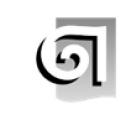 1 результаты рейтингов педагогических вузов уральского округа
1 результаты рейтингов педагогических вузов уральского округа Северный дачник - новости, каталог, консультации
Северный дачник - новости, каталог, консультации Склонение по падежам слова падеж в единственном и множественном числе Существительное множественного числа по падежам
Склонение по падежам слова падеж в единственном и множественном числе Существительное множественного числа по падежам